Il microfono non funziona in Dota
 Dota 2 è da molti anni uno dei giochi MOBA più popolari. Ospita regolarmente tornei di varie dimensioni con premi preziosi e online non scende al di sotto della soglia di diverse decine di migliaia di giocatori. E questo non sorprende: è comodo giocare a Dota e il gameplay è pieno di reperti unici. È vero, è necessario parlare durante il gioco.
Dota 2 è da molti anni uno dei giochi MOBA più popolari. Ospita regolarmente tornei di varie dimensioni con premi preziosi e online non scende al di sotto della soglia di diverse decine di migliaia di giocatori. E questo non sorprende: è comodo giocare a Dota e il gameplay è pieno di reperti unici. È vero, è necessario parlare durante il gioco.
Ad esempio, molti fan di questo progetto non possono vivere senza la chat vocale nel gioco. La capacità di comunicare a voce all'interno del gioco non è una novità per tutti i tipi di sparatutto, ma per il genere MOBA è una caratteristica unica e utile. Cooperare con un team in questo modo è molto più semplice che in chat. Ma a volte il microfono smette di funzionare, annullando il vantaggio. È meglio comprendere un problema del genere e risolverlo rapidamente.
Il contenuto dell'articolo
Cause
Esistono molti motivi diversi per cui la comunicazione audio in un gioco potrebbe non funzionare. Potrebbero trattarsi di problemi tecnici del software o di problemi con l'hardware o con le impostazioni del gioco stesso. Molto spesso, un microfono non funzionante viene visualizzato come barrato o barrato da 2 linee. I motivi più comuni sono:
- L'auricolare o il microfono sono difettosi.
- Driver audio obsoleti.
- La sensibilità del dispositivo di registrazione è troppo bassa.
- Il giocatore ha impostato le impostazioni di gioco in modo errato.
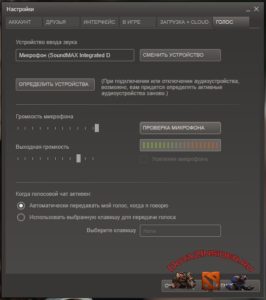 La prima cosa a cui dovresti prestare attenzione quando controlli il suono è la funzionalità dell'apparecchiatura stessa.Le periferiche collegate, che includono i dispositivi audio, sono considerate da molti il punto più debole di un PC. I connettori allentati e i cavi danneggiati spesso non causano alcun suono nella chat vocale. Inoltre, tali problemi si verificano inaspettatamente e senza preavviso.
La prima cosa a cui dovresti prestare attenzione quando controlli il suono è la funzionalità dell'apparecchiatura stessa.Le periferiche collegate, che includono i dispositivi audio, sono considerate da molti il punto più debole di un PC. I connettori allentati e i cavi danneggiati spesso non causano alcun suono nella chat vocale. Inoltre, tali problemi si verificano inaspettatamente e senza preavviso.
Una causa altrettanto comune di malfunzionamenti è il software obsoleto. I giocatori spesso dimenticano di aggiornare i driver, il che influisce sulle prestazioni dei loro dispositivi. Allo stesso tempo, in alcune applicazioni il microfono potrebbe funzionare come dovrebbe, ma in altre potrebbe non essere letto affatto dal programma. Pertanto, è importante non dimenticare gli aggiornamenti, soprattutto quando si tratta di driver.
Un altro problema comune è la qualità dell'attrezzatura. Il microfono potrebbe essere semplicemente troppo basso, motivo per cui il gioco non riesce a leggere correttamente il suono. Programmi diversi hanno sensibilità diverse e alcuni amplificano per impostazione predefinita il suono in uscita. Pertanto, un microfono che funziona su Skype potrebbe non funzionare su Dota.
RIFERIMENTO! Sorgono problemi anche con le impostazioni del gioco stesso. Potrebbe non essere stata assegnata una chiave di attivazione della chat vocale oppure il microfono potrebbe non essere selezionato oppure la soglia per l'audio catturato potrebbe essere troppo bassa. Come dimostra la pratica, i giocatori raramente controllano le impostazioni della comunicazione vocale nei giochi.
Impostazioni audio in Dota
Se sei fermamente convinto che tutti i driver siano aggiornati e che il dispositivo di registrazione funzioni sicuramente, puoi iniziare a configurare da solo Dota 2. Innanzitutto, controlla i controlli, non importa quanto possa sembrare paradossale. Forse semplicemente non ti è stata assegnata una chiave di attivazione vocale. Tutto può funzionare come dovrebbe, ma semplicemente non si accende senza il comando necessario.
 Successivamente, dovresti verificare se il microfono desiderato è selezionato nelle impostazioni vocali. Per assicurarti di ciò, procedi come segue:
Successivamente, dovresti verificare se il microfono desiderato è selezionato nelle impostazioni vocali. Per assicurarti di ciò, procedi come segue:
- Vai al Pannello di controllo sul tuo PC tramite Start.
- Seleziona la scheda Suono (Hardware e suoni).
- Apri la finestra Gestisci dispositivi audio, vai alla scheda Registrazione.
- Trova il tuo microfono, fai clic destro su di esso e seleziona l'opzione "Imposta come predefinito".
- Quindi, nelle impostazioni del gioco stesso, nella riga di selezione del dispositivo, seleziona l'opzione "Dispositivo Windows predefinito".
Questa semplice soluzione sorprendentemente spesso aiuta i giocatori. Se dopo questo il microfono del gioco continua a rifiutarsi di funzionare, puoi provare a modificare il limite inferiore del volume del suono catturato. Si consiglia di impostarlo al minimo in modo da catturare anche i suoni più deboli. Questa soluzione può spesso salvare i possessori di cuffie con volume del microfono basso.
Cosa fare se il computer non vede affatto il microfono?
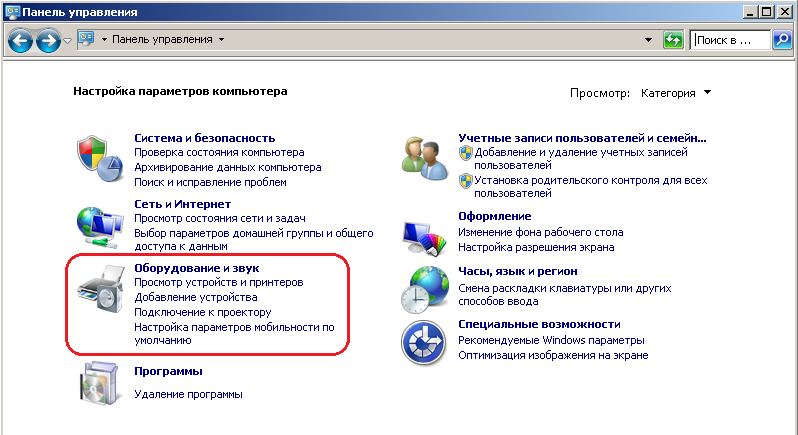 Perché il computer non vede il microfono? Se non riesci a farti sentire non solo in Dota, ma anche in altre applicazioni come Skype o Discord, il problema potrebbe essere nelle stesse periferiche collegate. Quindi è necessario configurare il microfono sul computer stesso. Se il dispositivo non è visibile nemmeno nel gestore, il problema è sicuramente esterno al sistema.
Perché il computer non vede il microfono? Se non riesci a farti sentire non solo in Dota, ma anche in altre applicazioni come Skype o Discord, il problema potrebbe essere nelle stesse periferiche collegate. Quindi è necessario configurare il microfono sul computer stesso. Se il dispositivo non è visibile nemmeno nel gestore, il problema è sicuramente esterno al sistema.
Innanzitutto, puoi verificare l'abilitazione hardware del microfono. Alcuni auricolari e dispositivi di registrazione autonomi dispongono di pulsanti che consentono di accendere e spegnere. Forse hai cliccato accidentalmente su questo e non te ne sei accorto.
Successivamente, dovresti controllare il dispositivo su un altro PC. Se il problema si verifica solo a te, prova i connettori e aggiorna i driver. Altrimenti, molto probabilmente la tua attrezzatura è già sopravvissuta alla sua utilità e si è semplicemente rotta. Quindi non resta che portare il dispositivo in riparazione o acquistarne uno nuovo.
Ci sono anche casi in cui il microfono a volte funziona, a volte no.In una partita puoi essere sentito chiaramente e presto il PC perde di vista le periferiche. Ciò può accadere quando un filo è sollecitato o attorcigliato. Inoltre, questi sintomi possono indicare danni meccanici ai cavi.
Raccomandazioni
 Riassumendo tutto quanto sopra, possiamo derivare la seguente linea di comportamento quando si verificano problemi:
Riassumendo tutto quanto sopra, possiamo derivare la seguente linea di comportamento quando si verificano problemi:
- Controllare la funzionalità dei dispositivi collegati. Il problema potrebbe risiedere in semplici guasti hardware.
- Aggiorna i tuoi driver audio. I giochi possono richiedere un utilizzo intensivo del software, quindi assicurati di mantenerli aggiornati.
- Modifica le impostazioni di sensibilità nel gioco e sul PC, impostando il massimo guadagno sonoro e la soglia minima di lettura. Chissà, forse Dota pensa che il tuo microfono sia troppo basso.
- Assicurati che il dispositivo che stai utilizzando sia selezionato nelle impostazioni del gioco. Se hai più apparecchi di registrazione collegati, Dota potrebbe selezionarne erroneamente uno da utilizzare nella chat vocale.
- Prova a ricollegare l'apparecchiatura e a riavviare il sistema.
Inoltre, non dimenticare che, per quanto banali possano sembrare alcune delle azioni proposte, non dovresti trascurarle. Anche il famigerato riavvio del computer o riconnessione del microfono può aiutare. Non esistono soluzioni troppo semplici.
Se nessuno dei consigli ti aiuta, chiedi del tuo problema su forum specializzati o con gli amici. Qualcuno potrebbe aver riscontrato un problema insolito simile e aver trovato una soluzione creativa.





